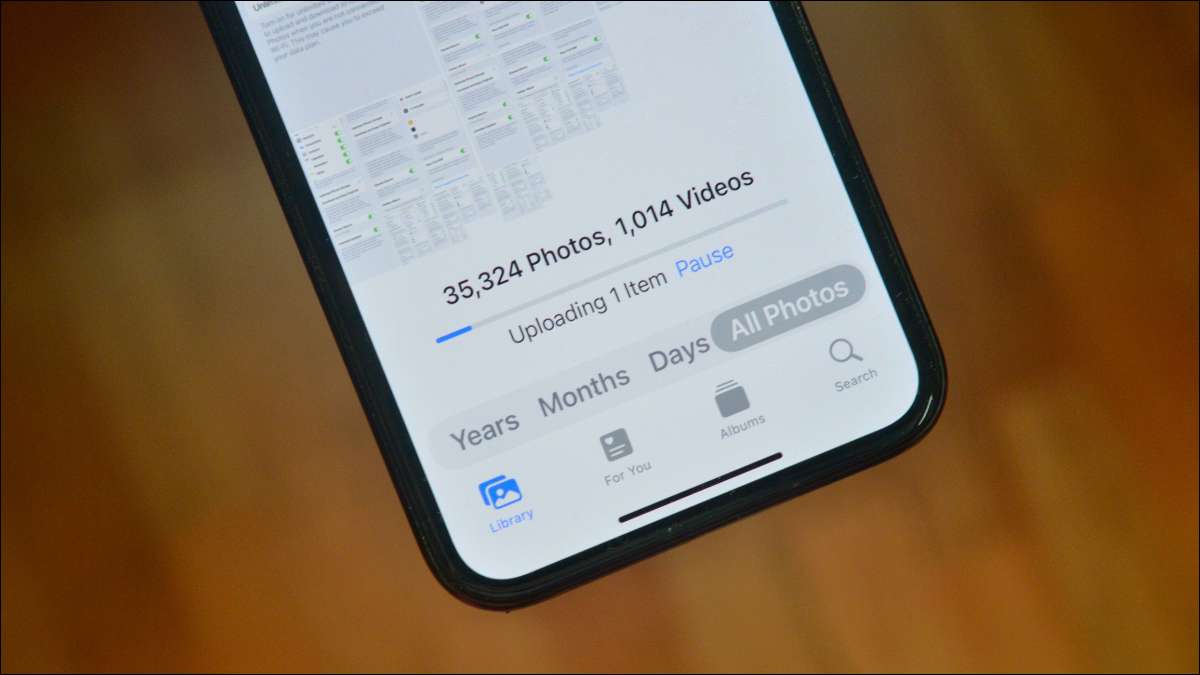
התמונות שאתה לוחץ על iPhone שלך הם זיכרונות יקרים כי אתה לא רוצה לאבד רק בגלל שאיבדת את הטלפון שלך. עדיף לגבות את התמונות שלך. הדרך הקלה ביותר לעשות זאת היא באמצעות icloud.
איך עובד תמונות Icloud
ישנן דרכים רבות שאתה יכול לגבות את התמונות שלך. באפשרותך להעביר אותם לכונן חיצוני, במחשב או לשירות גיבוי של צד שלישי. אבל שום דבר לא יעבוד בצורה חלקה כמו תמונות icloud.
icloud האם אפל משלו של ענן סינכרון שירות המאפשר לך לאחור לגבות נתונים כמו תמונות, הודעות ואפליקציות לאחסון ענן שלהם. ברגע שזה נטען, נתונים אלה ניתן לגשת על כל התקני Apple שלך או על ידי באמצעות אתר Icloud .
Icloud מתחיל אותך עם 5 GB של אחסון חינם. אם יש לך ספריית תמונות גדולה, אם כי, אתה רוצה שדרוג לאחד התוכניות בתשלום . אתה יכול לקבל 50 GB של אחסון עבור $ 0.99 / month, 200 GB של אחסון עבור $ 2.99 / month, ו 2 tb של אחסון עבור $ 9.99 / month. אם אתה משתמש בתוכנית 200 GB או גבוה יותר, תוכל לשתף את שטח האחסון עם בני המשפחה שלך.
קָשׁוּר: כיצד להגדיל את שטח אחסון iCloud שלך
כיצד להפעיל תמונות iCloud גיבוי על iPhone
כדי להתחיל, פתח את האפליקציה "הגדרות" ב- iPhone שלך.

עבור אל הקטע "תמונות".
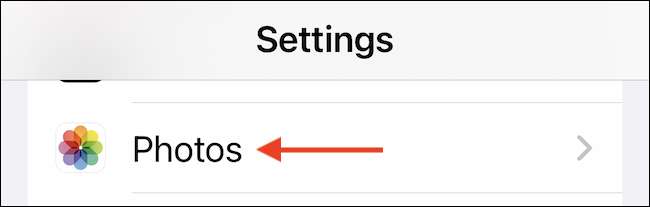
הקש על האפשרות 'SAGGLE' לצד האפשרות 'תמונות Icloud' כדי להפעיל את התכונה.
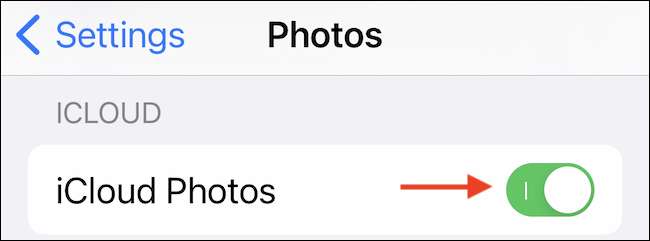
וזה הכל. באופן מיידי, iPhone שלך יתחיל להעלות תמונות מהגלריה שלך ל- Icloud.
התאמה אישית של אופטימיזציה של icloud שלך לגבות
לאחר שהתכונה מופעלת, באפשרותך להתאים אישית את מה שקורה לאחר שהתצלומים נטענים ל- Icloud. אם iPhone שלך פועל מתוך אחסון, אתה יכול לבחור רק לשמור על גרסאות דחוסים של תמונות שהועלו בגלריה שלך.
בסעיף "תמונות", בחר באפשרות "אופטימיזציה iPhone אחסון" כדי לשמור על גירסאות דחוסים בלבד של תמונות מקומית. תכונה זו פועלת באופן אוטומטי ורק בעיטות כאשר iPhone שלך פועל מתוך שטח אחסון. ניתן להוריד גרסה ברזולוציה מלאה של תמונה בכל עת עם icloud.
אם יש לך שטח אחסון מספיק, לבחור את האפשרות "הורד ולשמור על מקור". כפי שהשם מציע, הוא ישמור ספריה שלמה של כל התמונות שלך ב- iPhone.

באפשרותך גם להתאים אישית את תכונת התצלומים של ICLOUD משתמשות בנתונים סלולריים. בדף "תמונות", עבור אל "נתונים סלולריים" הקטע (ייתכן שהוא מתויג כמו "נתונים ניידים" באזורים מסוימים.).
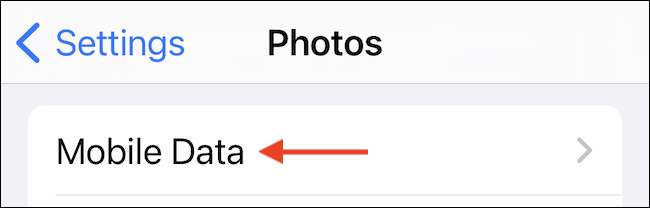
כאן, אתה יכול לאפשר או להשבית את "נתונים סלולריים" (או "נתונים ניידים") בהתאם לתוכנית הסלולר שלך. כאשר הוא מושבת, האפליקציה תמונות תעלה תמונות רק כאשר אתה משתמש ב- Wi-Fi.
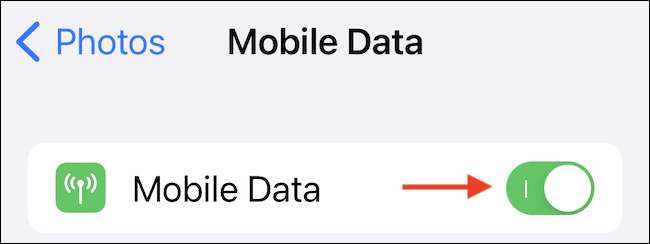
מצד שני, אם יש לך תוכנית נתונים בלתי מוגבלת, תוכל לאפשר תכונה "עדכונים בלתי מוגבלים". הוא משתמש בנתונים סלולריים כדי להעלות ולהוריד תמונות מ- Icloud ללא כל הגבלות.
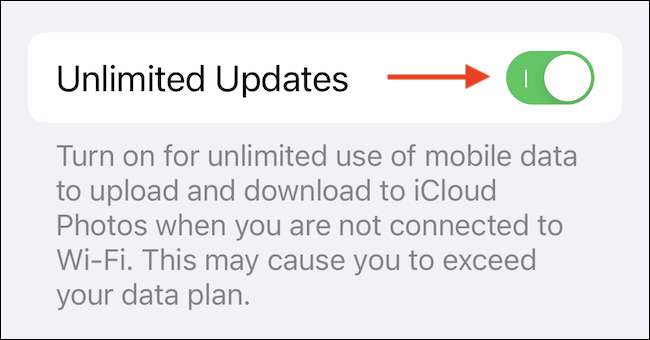
עכשיו, כי התכונה מוגדרת, כל תמונה חדשה או וידאו יועלו ל- Icloud באופן מיידי (יחד עם כל התמונות והסרטונים הישנים שלך בספריה). כדי לבדוק את ההתקדמות, פתח את האפליקציה של התמונות ועבור אל הכרטיסייה "ספריה" או את אלבום התמונות. בתחתית, תראה את סרגל ההתקדמות ההעלאה.
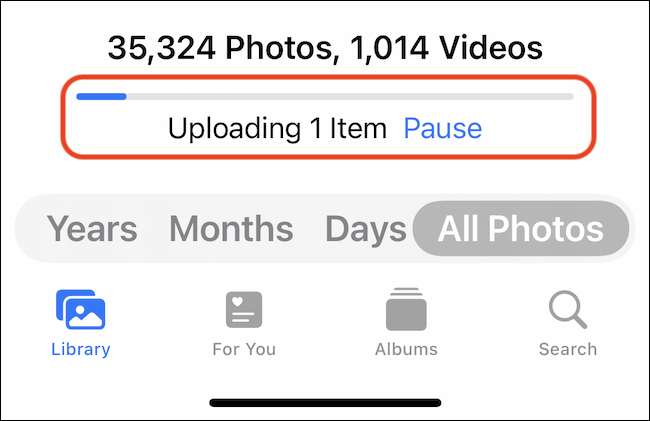
אם אתה אוזל מתוך שטח אחסון ICLOUK או אם אתה עובר לשירות גיבוי אחר, באפשרותך להשבית תמונות של Icloud בכל עת. פתח את App Settings (הגדרות), עבור אל הקטע "תמונות", והקש על האפשרות '' '' '' '' '' '' '' '' '' '' '' '' '' '' '' '' '' '' '' '' '' '' תמונות Icloud '.
עכשיו, כי התמונות שלך בטוחים וקול, אתה צריך להשקיע קצת זמן שיפור כמה יריות האהוב עליך. אתה אפילו לא צריך App צד שלישי! פשוט להשתמש ב עורך מובנה בתצלומים כדי להחיל מסננים וכו 'כמה פרטים. עריכת שמח!
קָשׁוּר: כיצד לערוך תמונות ב- iPhone שלך (באמצעות App תמונות)







